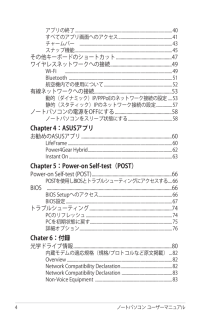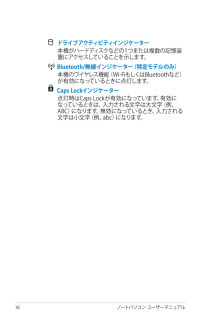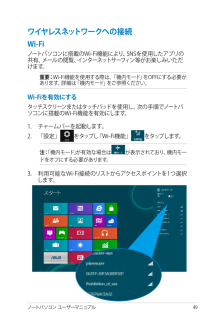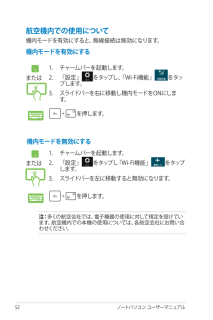Q&A
取扱説明書・マニュアル (文書検索対応分のみ)
"Wi-Fi" 一致するキーワードは見つかりませんでした。
"Wi-Fi"5 件の検索結果
4 ノートパソコン ユーザーマニュアルアプリの終了 ............................................................................................ 40すべてのアプリ画面へのアクセス ................................................... 41チャームバー ........................................................................................ 43スナップ機能 ............................................................................................ 45その他キーボードのショートカット ................................................ 47ワイヤレスネットワークへの接続 .................................
16 ノートパソコン ユーザーマニュアル ドライブアクティビティインジケーター 本機がハードディスクなどの1つまたは複数の記憶装置にアクセスしていることを示します。 Bluetooth/無線インジケーター(特定モデルのみ) 本機のワイヤレス機能(Wi-FiもしくはBluetoothなど)が有効になっているときに点灯します。 Caps Lockインジケーター 点灯時はCaps Lockが有効になっています。有効になっているときは、入力される文字は大文字(例、ABC)になります。無効になっているとき、入力される文字は小文字(例、abc)になります。
50 ノートパソコン ユーザーマニュアル4. 「 接続 」をタップし、ネットワーク接続を開始します。注: Wi-Fi接続を開始するときに、セキュリティキーの入力が求められる場合があります。5. 本機と他の無線システムで接続を共有する場合は、「 はい、共有をONにしてデバイスに接続します 」をタップします。共有しない場合は、「 いいえ、共有をONにせずデバイスに接続しません」をタップします。
ノートパソコン ユーザーマニュアル 49ワイヤレスネットワークへの接続Wi-Fiノートパソコンに搭載のWi-Fi機能により、SNSを使用したアプリの共有、メールの閲覧、インターネットサーフィン等がお楽しみいただけます。重要: Wi-Fi機能を使用する際は、「機内モード」をOFFにする必要があります。詳細は「機内モード」をご参照ください。Wi-Fiを有効にするタッチスクリーンまたはタッチパッドを使用し、次の手順でノートパソコンに搭載のWi-Fi機能を有効にします。1. チャームバーを起動します。. 「設定」をタップし「Wi-Fi機能」をタップします。注: 「機内モード」が有効な場合はが表示されており、機内モードをオフにする必要があります。3. 利用可能なWi-Fi接続のリストからアクセスポイントを1つ選択します。
5 ノートパソコン ユーザーマニュアル航空機内での使用について機内モードを有効にすると、無線接続は無効になります。機内モードを有効にする機内モードを無効にする1. チャームバーを起動します。. 「設定」をタップし「Wi-Fi機能」をタップします。3. スライドバーを左に移動すると無効になります。を押します。1. チャームバーを起動します。. 「設定」をタップし、「Wi-Fi機能」をタップします。3. スライドバーを右に移動し機内モードをONにします。を押します。注: 多くの航空会社では、電子機器の使用に対して規定を設けています。航空機内での本機の使用については、各航空会社にお問い合わせください。またはまたは
- 1